S’il y avait une fonctionnalité dont tous les utilisateurs de WhatsApp rêvaient, c’était d’utiliser WhatsApp sur deux téléphones. De plus, cela résoudrait également le problème de devoir transférer des chats depuis un ancien téléphone. WhatsApp, heureusement, a écouté et a publié une mise à jour qui permet de le faire. Cependant, de nombreux utilisateurs, dont nous, n’ont pas pu utiliser WhatsApp sur deux appareils malgré le lancement de la fonctionnalité.
Heureusement, nous avons réussi dans notre quête pour résoudre ce problème. Dans cet article, nous voulons vous montrer sept méthodes différentes afin que vous puissiez lier avec succès votre appareil secondaire à WhatsApp. De plus, ces méthodes s’adressent à la fois à l’iPhone et à Android, vous êtes donc couvert malgré la plate-forme que vous utilisez.
Commençons par la méthode la plus efficace, qui consiste à modifier une option de développement sur votre appareil Android.
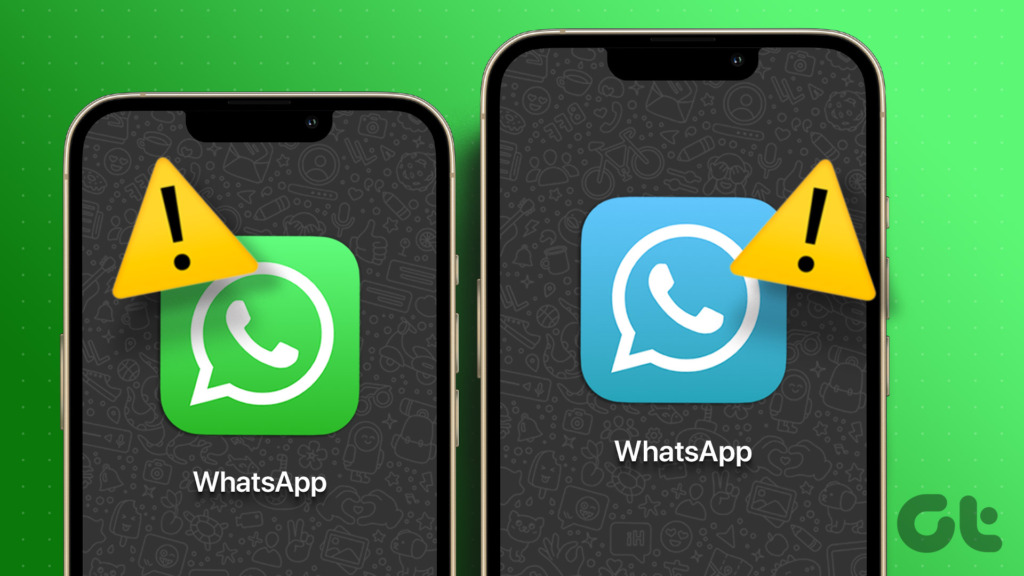
Remarque : si vous ne savez pas comment utiliser WhatsApp sur deux appareils, consultez notre guide sur la façon d’utiliser officiellement le même compte WhatsApp sur deux téléphones avant de passer aux correctifs.
1. Modifier le PPP minimum à l’aide des options de développeur (Android)
La façon dont vous utilisez WhatsApp sur deux appareils différents se fait via la fonctionnalité d’appareils liés. Il était principalement destiné au Web WhatsApp et aux applications de bureau, ce qui signifie que cette fonctionnalité était destinée à être utilisée sur des écrans plus grands.
Maintenant, considérons que vous essayez d’ajouter votre compte WhatsApp sur un deuxième téléphone et que vous ne trouvez pas l’option de lier des appareils. Dans un tel cas, vous pouvez manipuler votre téléphone pour qu’il agisse comme un appareil plus grand en modifiant le DPI-Dots Per Inch.
Cependant, vous devez activer les options de développement pour le faire. Voici comment effectuer l’ensemble du processus. Notez que cela ne doit être fait que sur le deuxième téléphone sur lequel vous souhaitez utiliser WhatsApp, et malheureusement, cela ne s’applique pas sur un appareil iOS.
Étape 1 : Ouvrir l’application Paramètres et appuyez sur À propos de l’appareil.
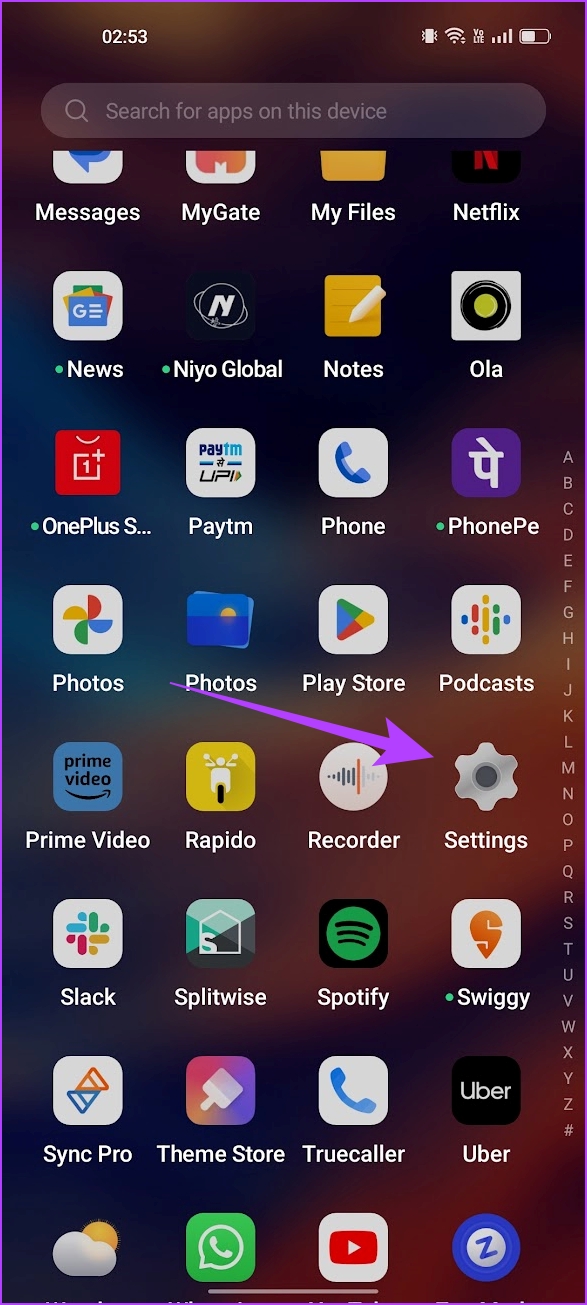
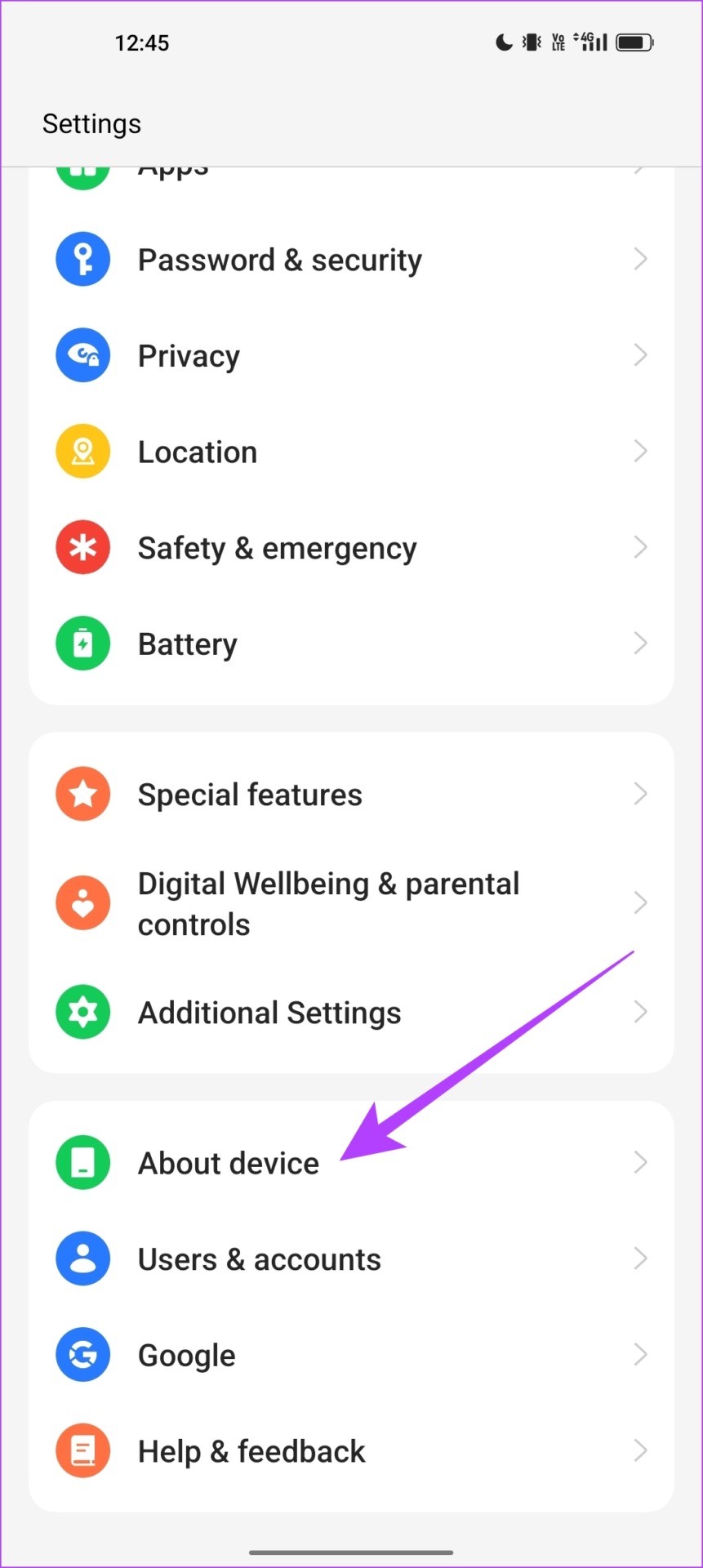
Étape 2 : Appuyez sur Version.
Étape 3 : Appuyez plusieurs fois sur le numéro de version jusqu’à ce que vous obteniez un message disant”Vous êtes maintenant un développeur”.
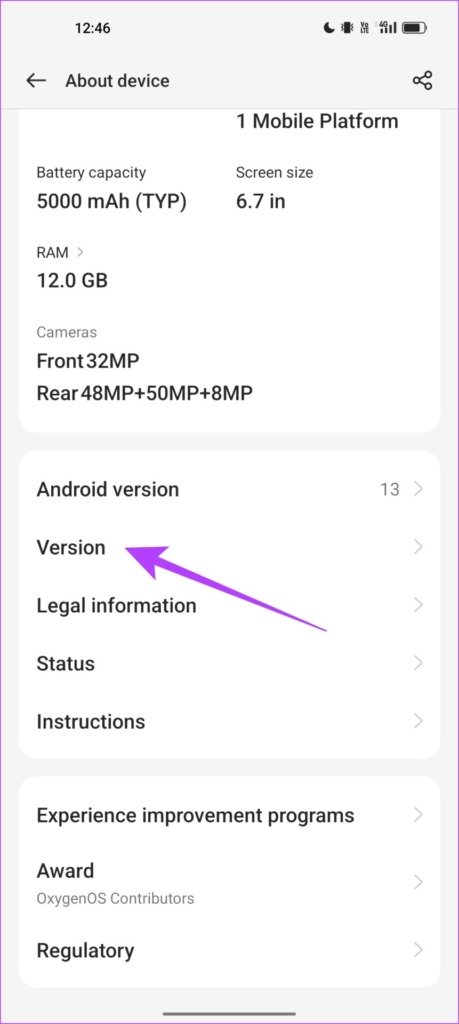
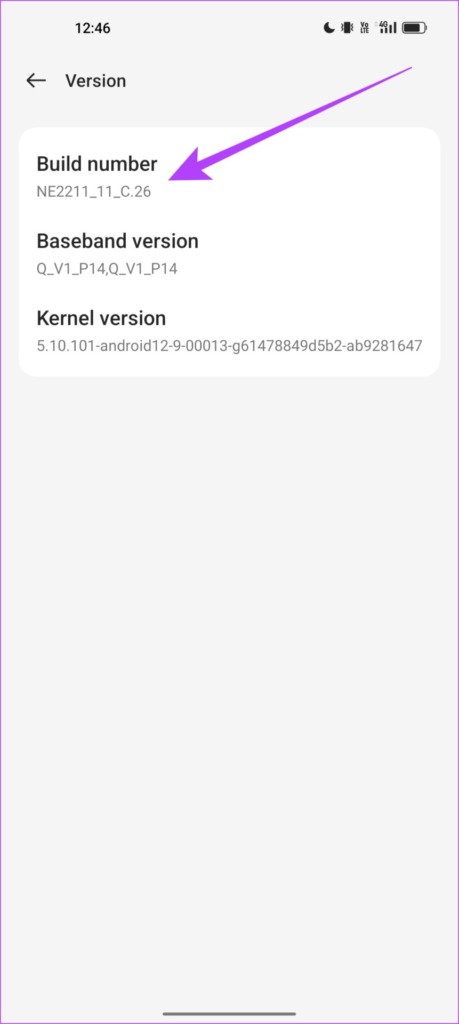
Étape 4 : Nous devons maintenant ouvrir les options de développement. Ouvrez le menu”Paramètres supplémentaires”dans l’application des paramètres.
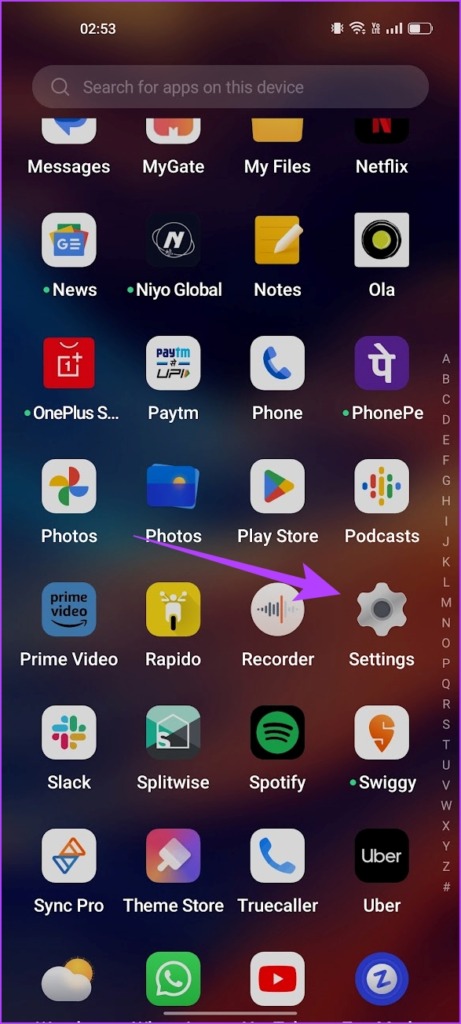
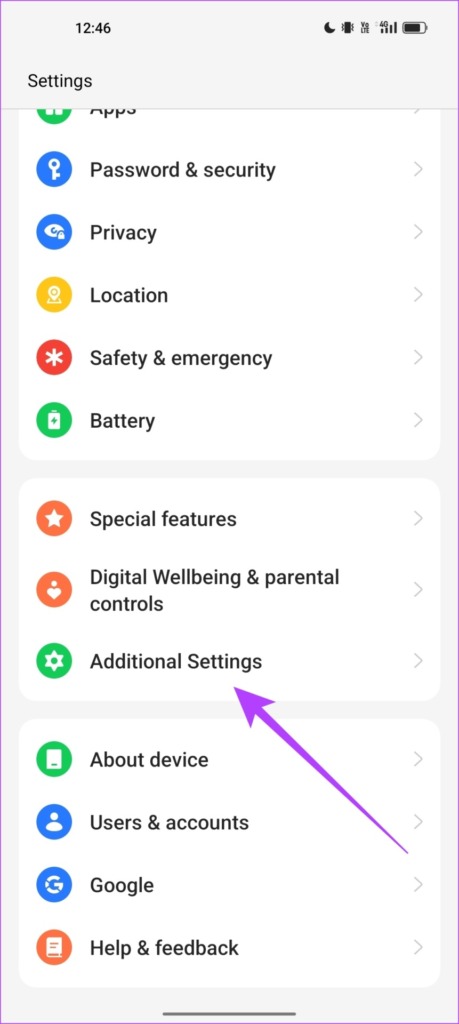
Étape 5 : Appuyez sur Options pour les développeurs.
Étape 6 : Faites défiler vers le bas pour trouver et appuyez sur Plus petite largeur.
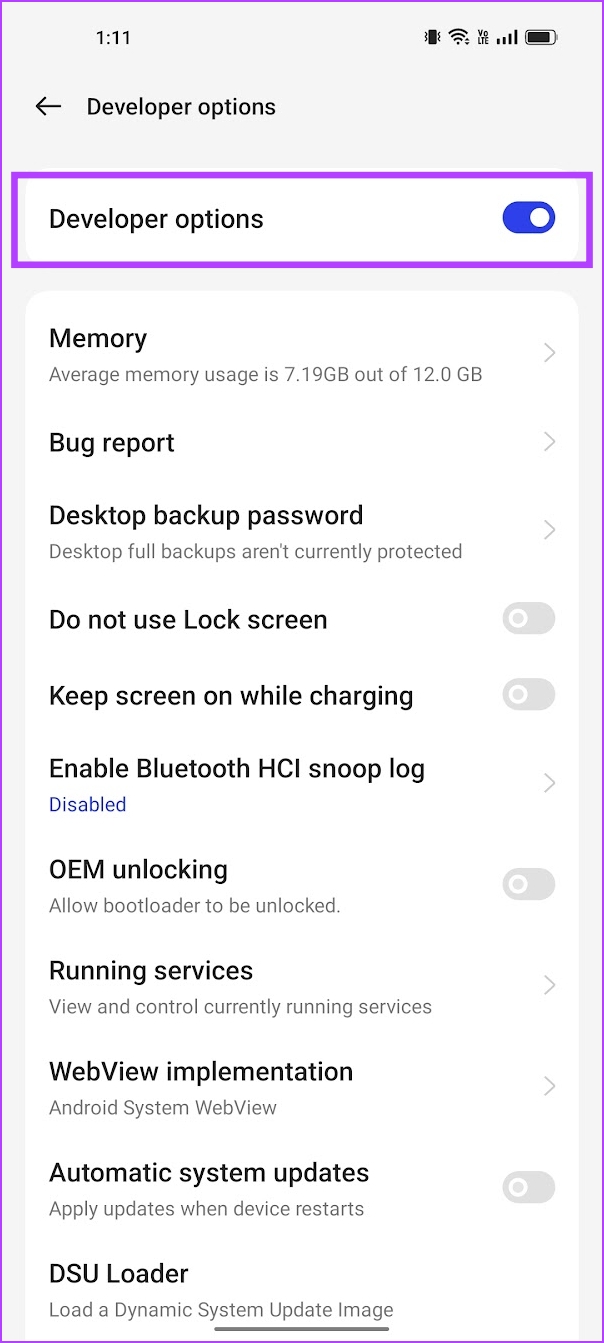
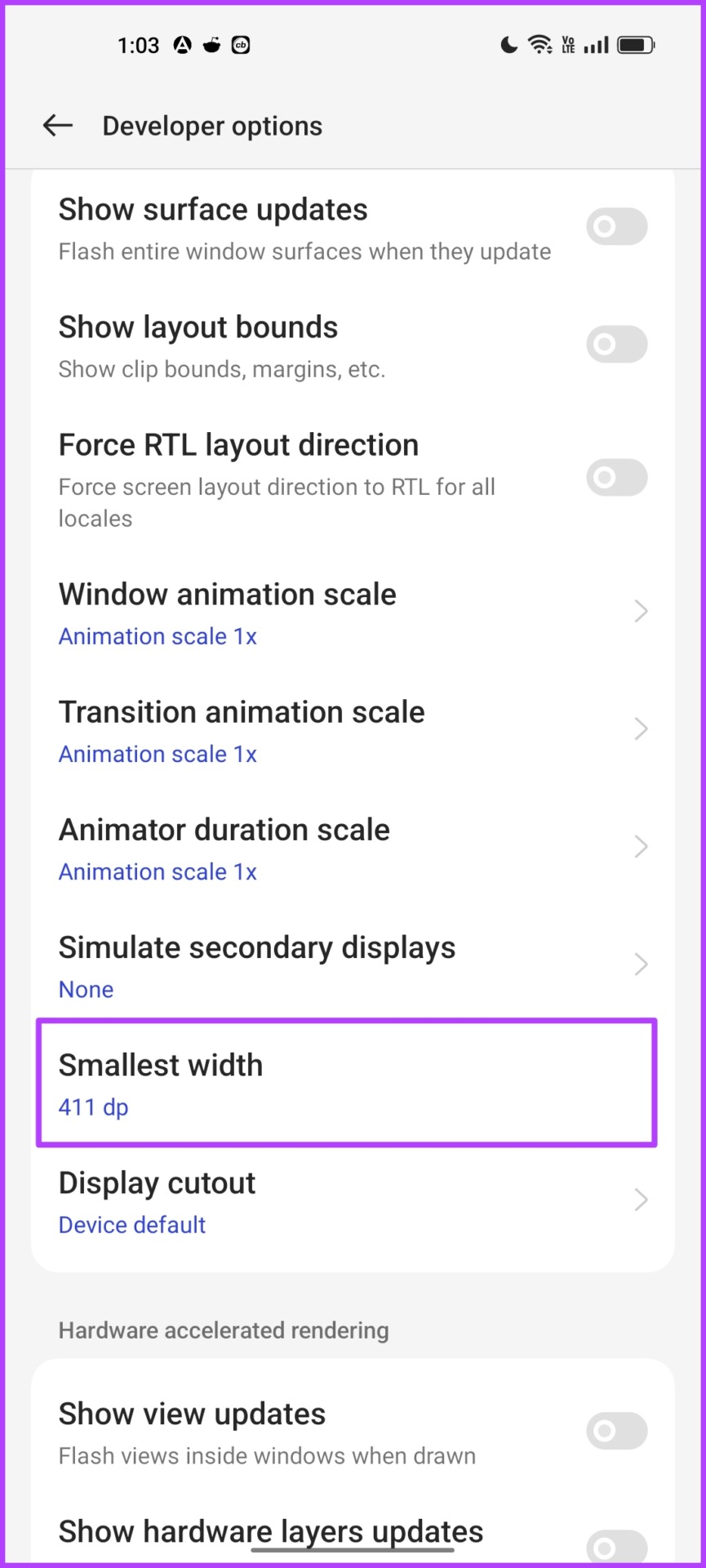
Étape 7 : Modifier la valeur à 600 et confirmez votre modification.
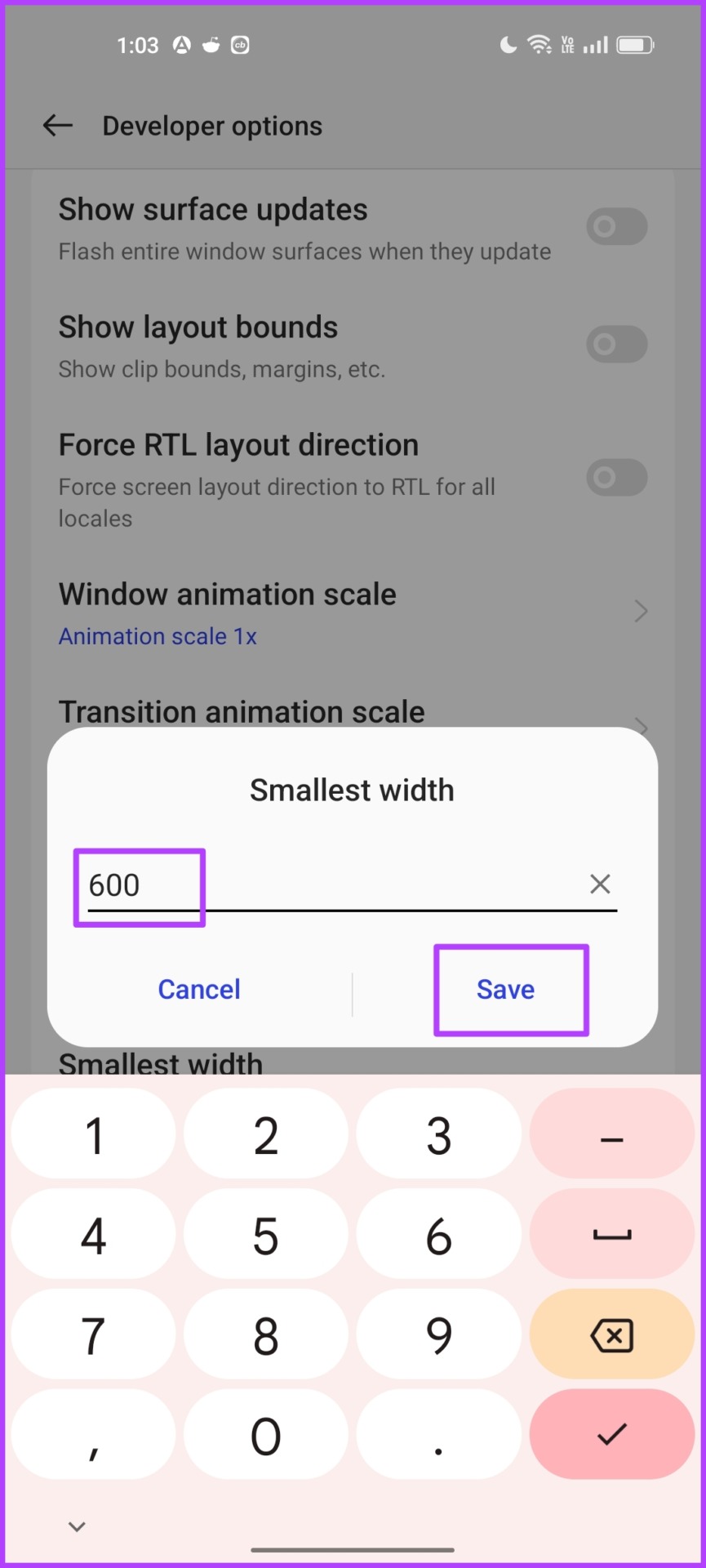
Par conséquent , la prochaine fois que vous ouvrirez WhatsApp sur votre appareil secondaire, vous pourrez facilement y associer votre compte.
2. Mettre à jour vers la dernière version de WhatsApp
Pour utiliser toutes les dernières fonctionnalités de WhatsApp, y compris la fonctionnalité qui vous permet de l’utiliser sur deux téléphones, vous devez mettre à jour WhatsApp vers la dernière version. Voici comment mettre à jour WhatsApp sur iPhone et Android.
Étape 1 : Ouvrez WhatsApp sur Play Store ou App Store à partir du lien ci-dessous.
Mettre à jour WhatsApp sur iPhone
Mettre à jour WhatsApp sur Android
Étape 2 : Appuyez sur Mettre à jour.
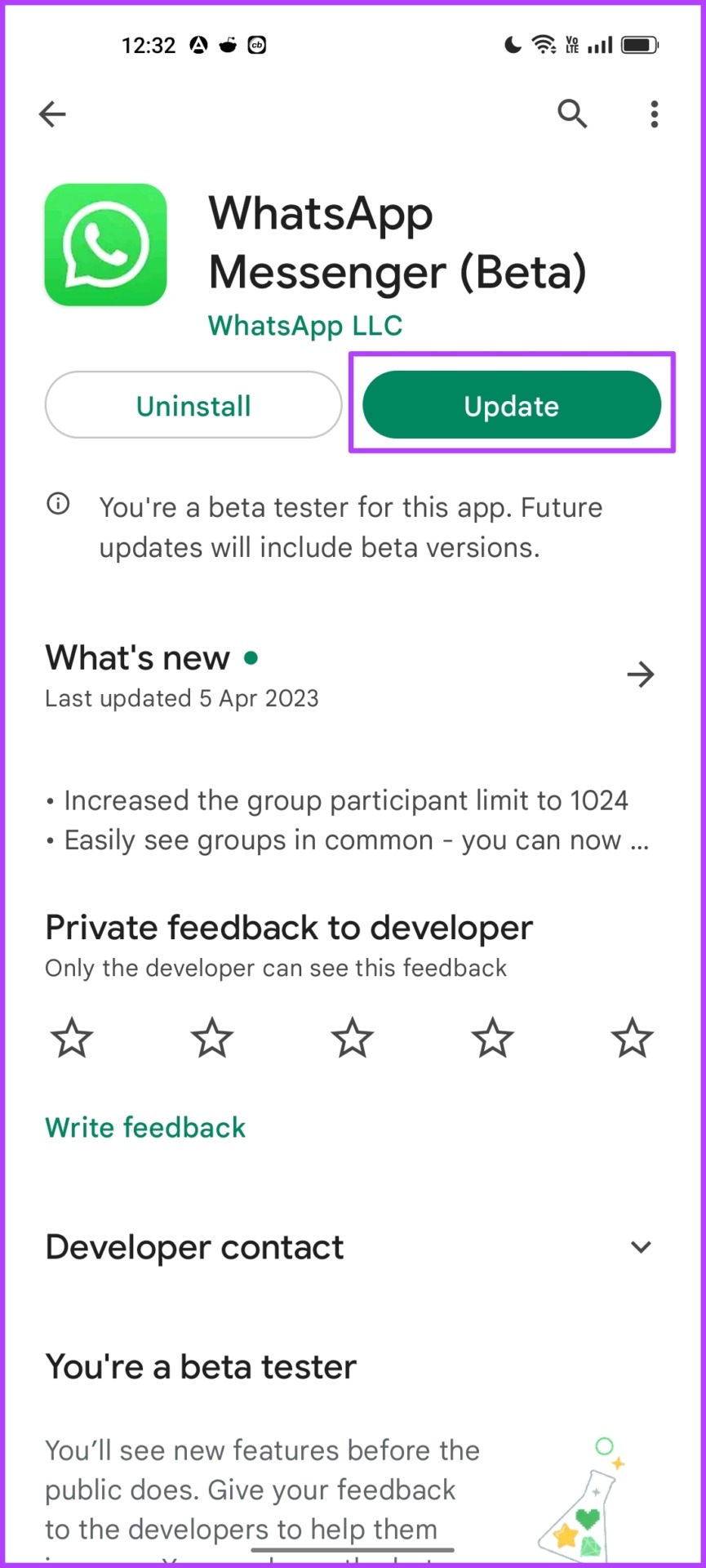
Voilà – vous serez sur la dernière version de WhatsApp sur votre appareil. Et maintenant, vous devriez voir l’option d’utiliser WhatsApp sur deux téléphones.
3. Utilisez WhatsApp Beta (Android)
WhatsApp dispose d’un programme bêta qui vous permet d’utiliser des fonctionnalités qui ne sont pas rendues publiques autrement. L’option d’utiliser WhatsApp sur deux téléphones peut ne pas être disponible pour tous les utilisateurs, même si vous utilisez la dernière version.
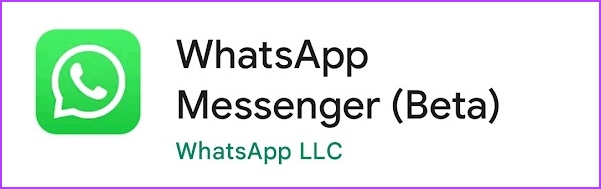
Par conséquent, dans ce cas , vous pouvez essayer d’utiliser une version bêta de WhatsApp pour accéder aux fonctionnalités. Voici comment télécharger la version bêta de WhatsApp. Il est recommandé d’installer WhatsApp Beta sur le deuxième téléphone sur lequel vous souhaitez utiliser WhatsApp.
Télécharger WhatsApp Beta pour Android
Vous pouvez télécharger le fichier.apk de la dernière version de WhatsApp. Cependant, l’installation de la version bêta de WhatsApp peut être nécessaire uniquement sur l’appareil secondaire.
4. Vérifiez le nombre d’appareils liés
WhatsApp a une limite pour lier des appareils-c’est le nombre d’appareils sur lesquels vous pouvez utiliser WhatsApp. Vous pouvez lier un maximum de quatre appareils, assurez-vous donc que vous avez toujours la possibilité de lier un nouvel appareil.
Voici comment vérifier le nombre d’appareils liés sur WhatsApp.
Étape 1 : Ouvrez WhatsApp sur votre appareil principal.
Étape 2 : Appuyez sur l’icône Paramètres dans la barre d’outils inférieure.
Étape 3 : Appuyez sur Appareils liés et vérifiez le nombre d’appareils. S’il y a moins de cinq appareils, vous aurez la possibilité d’ajouter d’autres appareils.

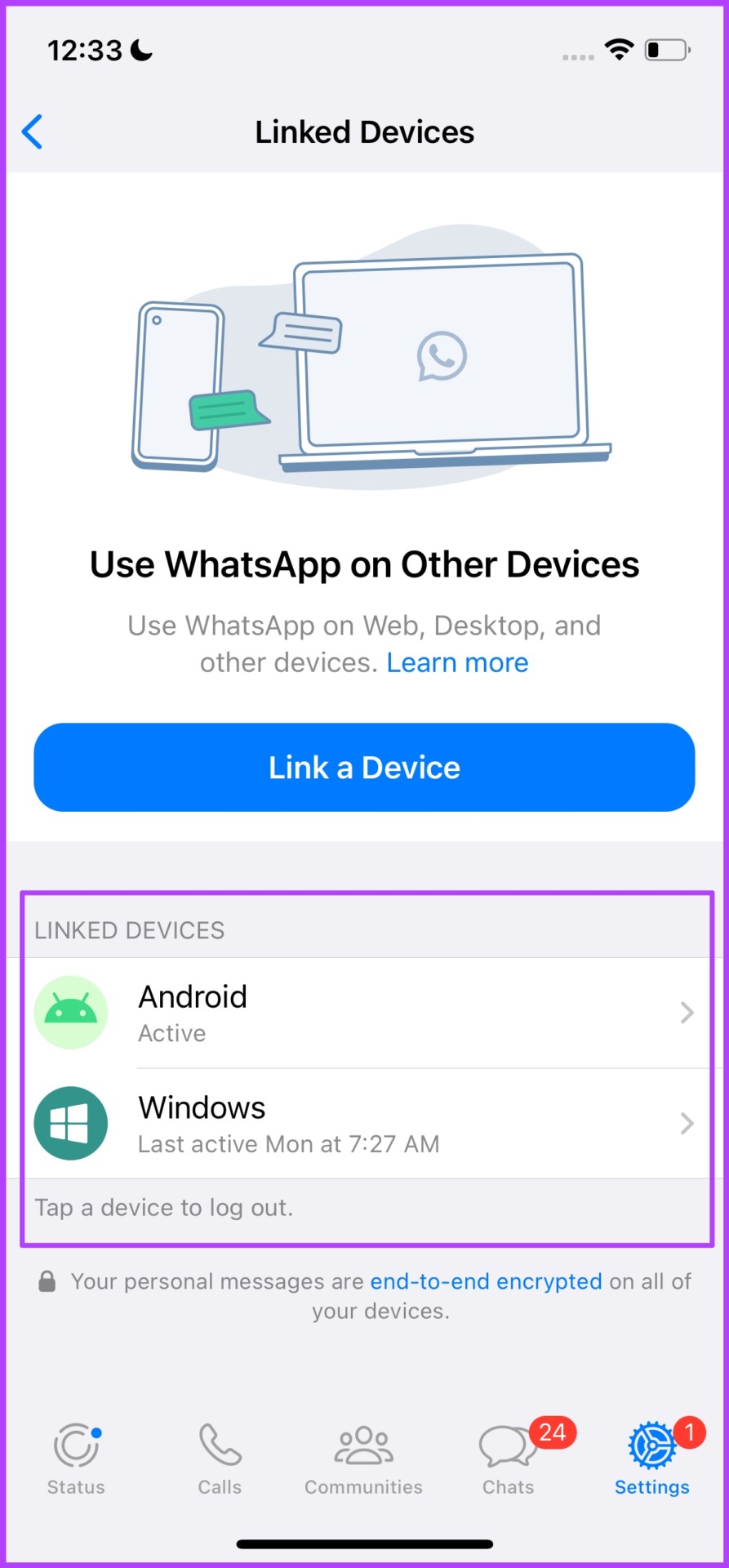
5. Vérifiez la connectivité réseau
Si vous ne parvenez pas à utiliser WhatsApp sur deux appareils, il se peut que vous n’utilisiez pas une connexion réseau solide. Par conséquent, nous vous recommandons de vérifier votre connectivité réseau, puis d’essayer à nouveau d’utiliser WhatsApp.
Assurez-vous que vous utilisez une connexion Wi-Fi suffisamment puissante ou, si vous utilisez des données mobiles, assurez-vous d’avoir un forfait actif pour la même chose.
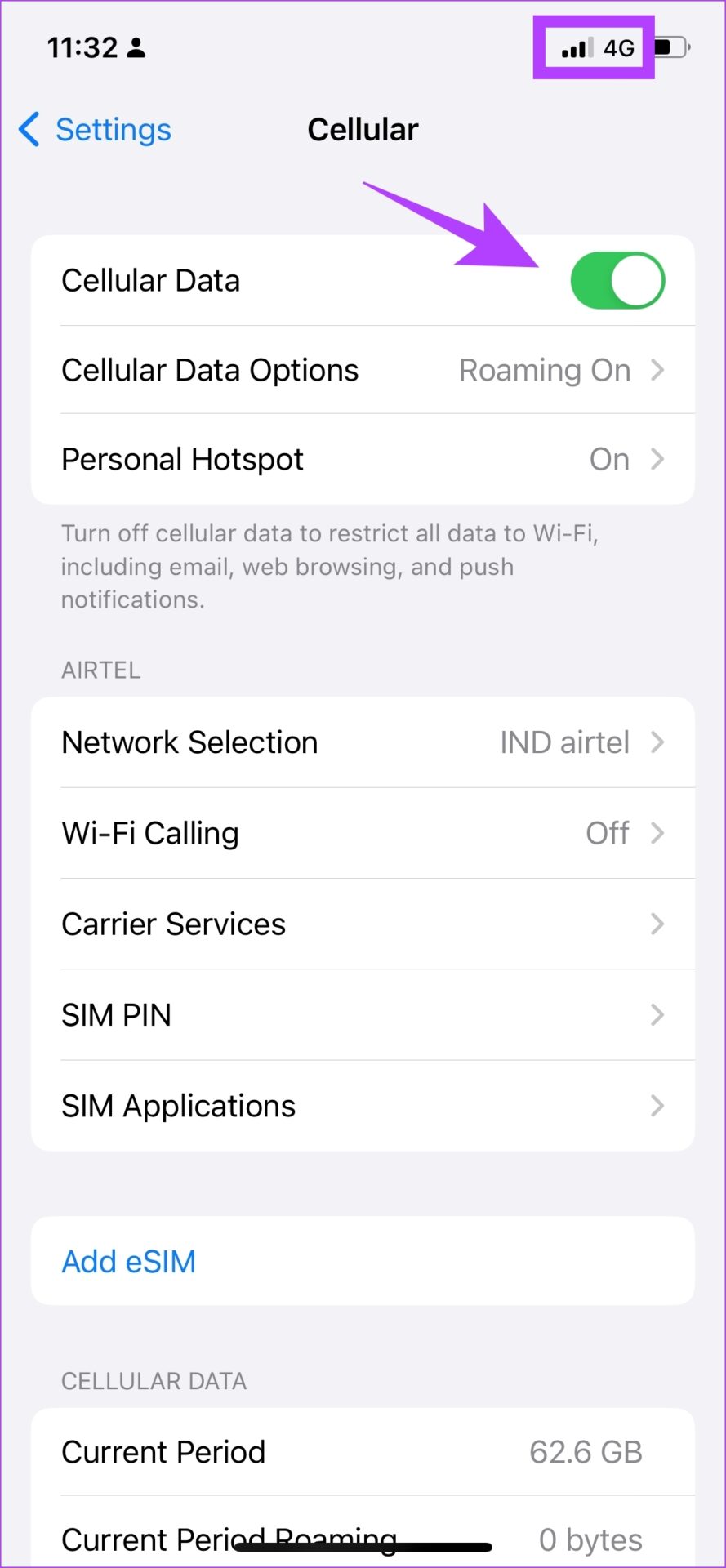
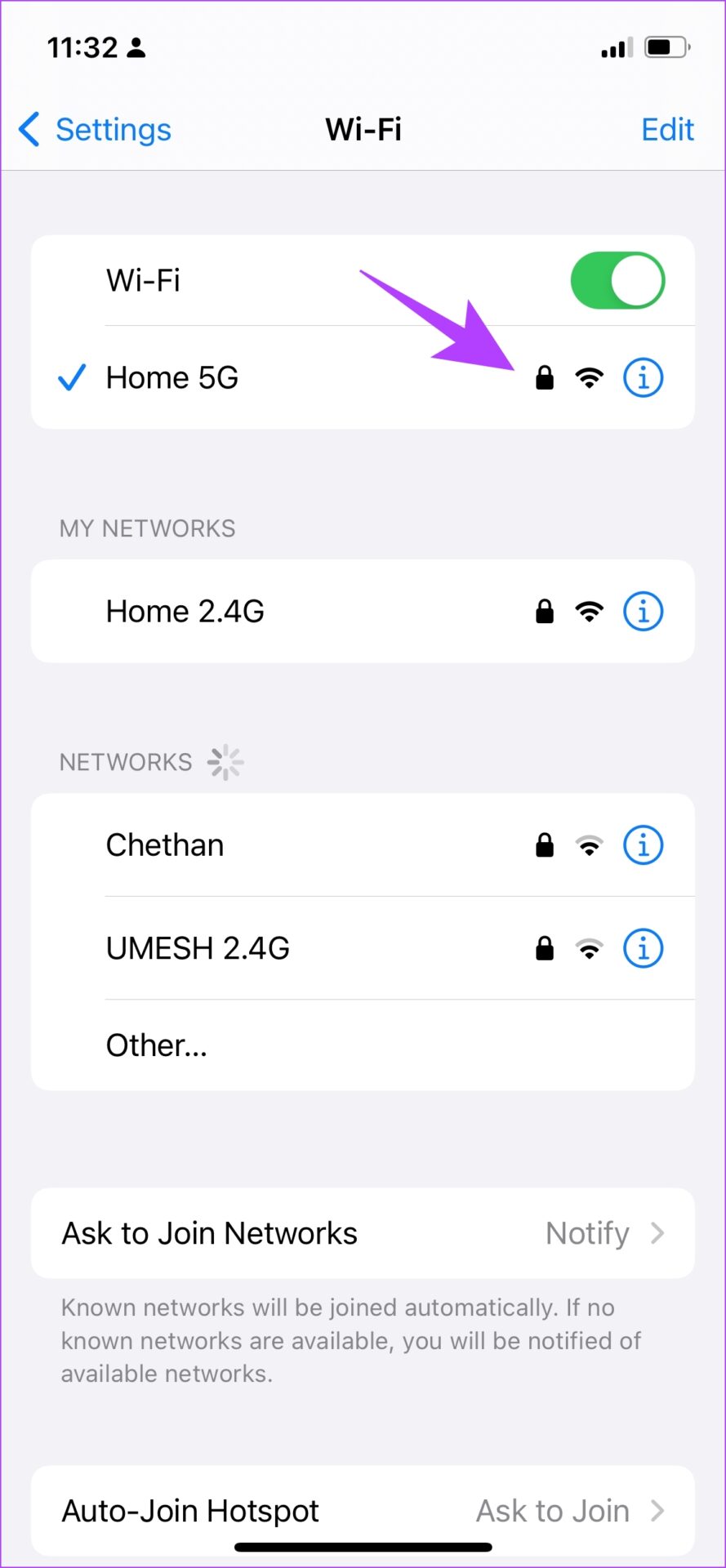
6. Effacer le cache de WhatsApp (appareils Android)
Effacer le cache d’une application supprime tous les fichiers inutiles qui peuvent exécuter quelques bogues. Certains de ces bogues peuvent ne pas vous permettre d’utiliser la fonctionnalité pour lier des appareils WhatsApp. Par conséquent, si vous ne parvenez pas à utiliser WhatsApp sur deux appareils, essayez de vider le cache de WhatsApp.
Étape 1 : Appuyez longuement sur l’icône WhatsApp.
Étape 2 : Appuyez sur Infos sur l’application.
Étape 3 : Appuyez sur Utilisation du stockage.
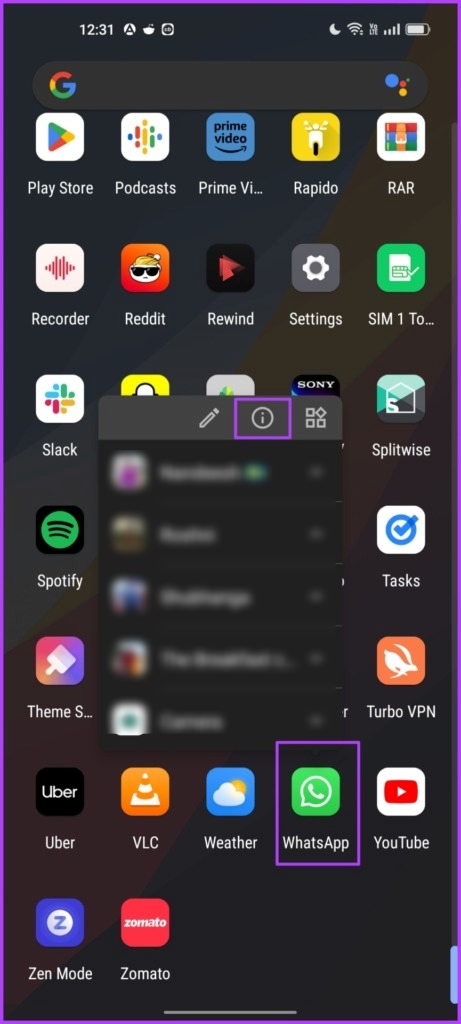
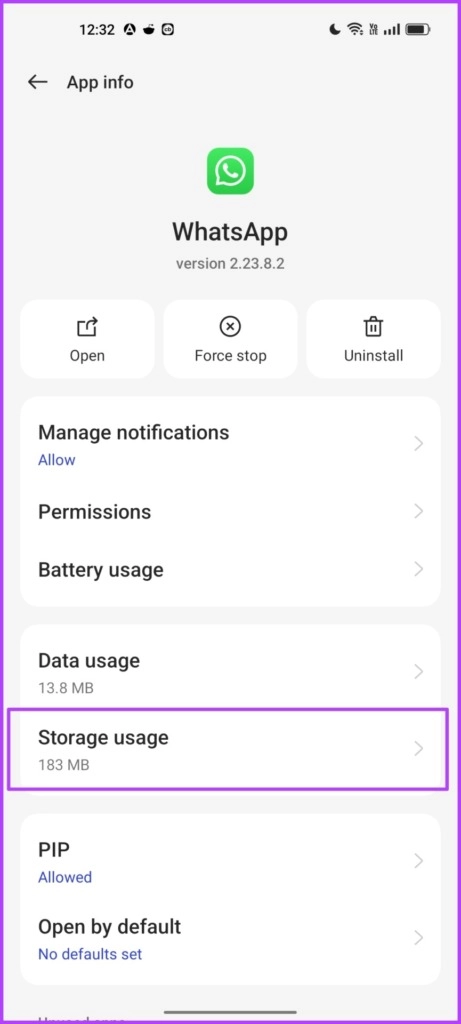
Étape 4 : Sélectionnez Vider le cache.
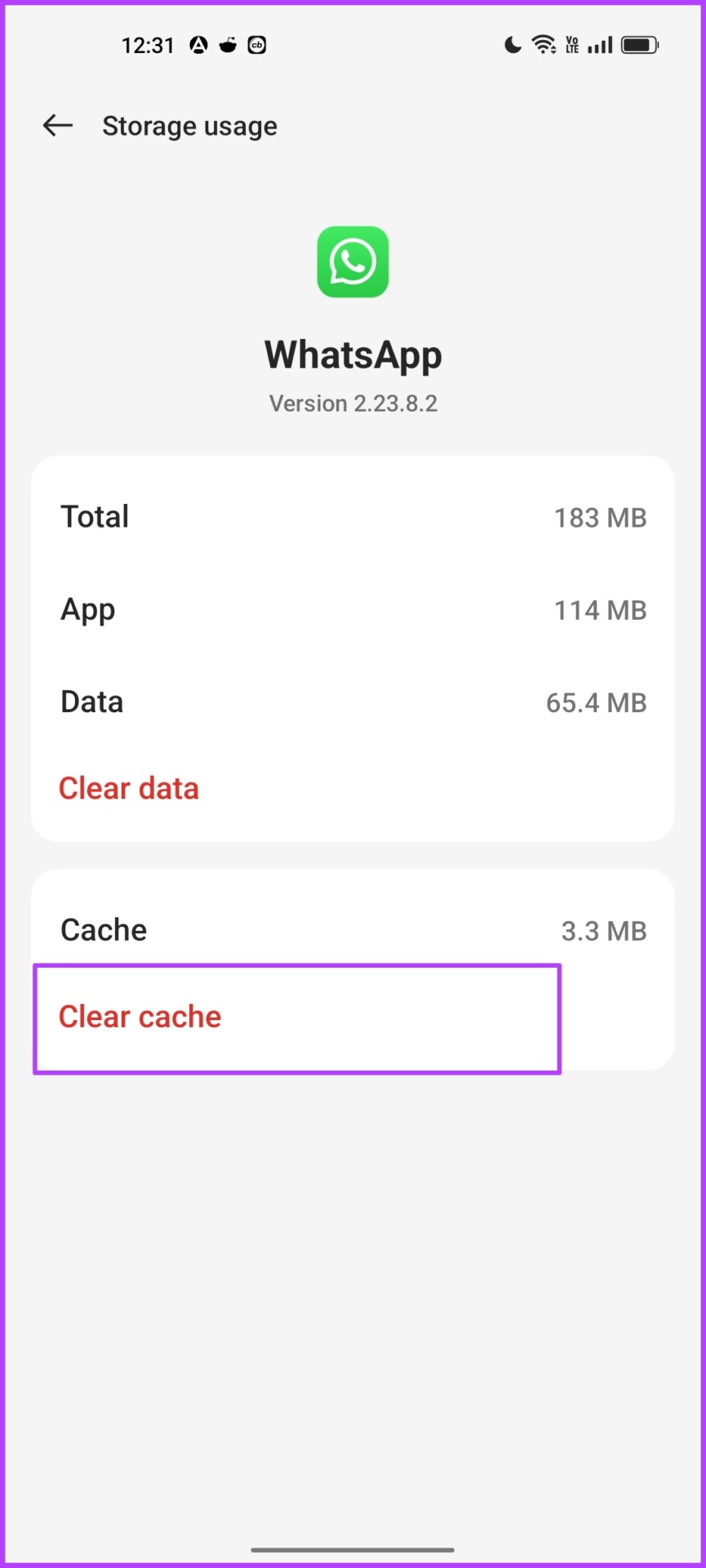
7. Réinstallez WhatsApp sur l’appareil secondaire
Enfin, si aucune de ces méthodes ci-dessus ne fonctionne, vous pouvez essayer de réinstaller WhatsApp sur votre téléphone secondaire. L’utilisation d’une application fraîchement installée peut effacer tous les bogues existant sur la version précédente. Voici comment réinstaller WhatsApp sur votre téléphone.
Remarque : Ne désinstallez pas WhatsApp sur l’appareil principal. Vous perdrez toutes vos discussions.
Étape 1 : Désinstallez WhatsApp de votre téléphone.
Étape 2 : Ouvrez WhatsApp sur Play Store ou App Store pour réinstaller WhatsApp.
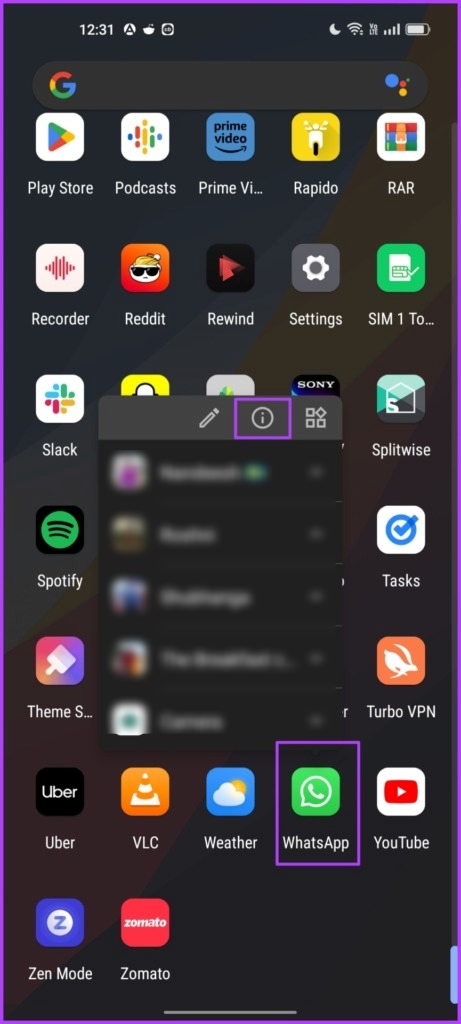
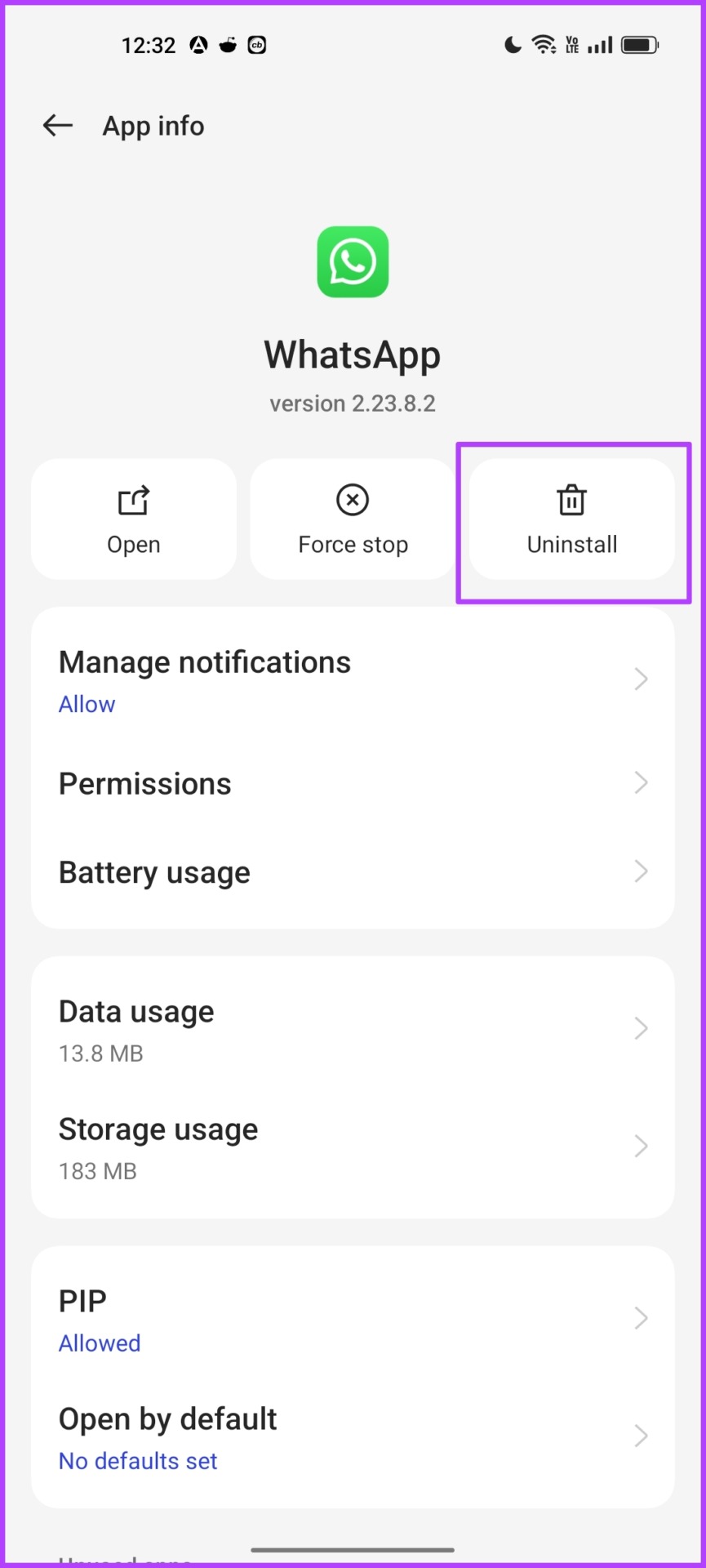
Installer WhatsApp sur Android
Voilà, c’est tout ce que vous devez faire si vous ne pouvez pas utiliser WhatsApp sur deux appareils. Si vous avez d’autres questions, vous pouvez consulter la section FAQ ci-dessous.
FAQ sur l’utilisation de WhatsApp sur deux téléphones
1. Pouvez-vous utiliser WhatsApp sur plus de deux téléphones ?
Oui, tant que vous respectez la limite de quatre appareils liés sur WhatsApp.
Oui. Toutes vos discussions resteront telles quelles sur un appareil WhatsApp lié.
Oui. Vous pouvez envoyer et recevoir des fichiers multimédias sur un appareil lié sur WhatsApp. De plus, vous pouvez également télécharger des fichiers multimédias plus anciens en appuyant sur le bouton de téléchargement.
Utiliser WhatsApp sur deux téléphones
Nous espérons que cet article vous a aidé à résoudre facilement le problème de l’impossibilité d’utiliser WhatsApp sur deux appareils. Cependant, nous espérons que WhatsApp publiera cette fonctionnalité pour tous les utilisateurs afin qu’aucun d’entre nous n’ait à suivre toutes ces procédures supplémentaires pour accéder à la fonctionnalité. J’espère qu’il y aura bientôt une mise à jour !